PixVerse V2.5는 2024년 8월 22일에 출시되어 AI 비디오 생성 분야에서 획기적인 향상을 이루어냈습니다. 이전에는 TikTok의 인기 AI 포옹 비디오를 생성하는 방법에 대해 Vidu를 사용하여 안내한 바 있습니다. 과정을 모르는 분들은 "Vidu AI 포옹 비디오 튜토리얼: 인기 있는 TikTok Vidu AI 포옹 생성 비디오 만드는 방법"이라는 글을 참조하시면 됩니다.

사용자들의 압도적인 수로 인해 Vidu AI 포옹 비디오를 생성하는 데 상당한 대기 시간이 필요할 수 있습니다. 따라서 오늘은 대안적인 방법을 소개합니다—새롭게 인기를 얻고 있는 PixVerse V2.5를 사용하여 효율적이고 효과적으로 포옹 비디오를 생성하는 방법입니다.

PixVerse V2.5의 주요 기능

1. 비디오 생성 속도 개선
PixVerse V2.5는 이전 버전보다 비디오 생성 속도가 200% 향상되었습니다. 예를 들어, 이전에 2분이 걸렸던 10초짜리 비디오는 이제 40초만에 생성됩니다.
2. 4K 해상도 지원
새 버전은 최대 4K 해상도를 지원하여 매우 세밀하고 실제 같은 비디오를 만들 수 있습니다. 바람에 날리는 머리카락 한 올 한 올까지 볼 수 있는 포옹 비디오를 상상해보세요.
3. 성능 모드
이 새로운 모드는 고정된 장면에서 움직임과 역동성을 강화합니다. 예를 들어, 포옹 직전의 두 사람의 정지 이미지를 부드럽고 애니메이션화된 시퀀스로 변환할 수 있습니다.
4. 마법의 붓
마법의 붓 기능은 사용자가 이미지의 특정 영역에 움직임을 추가할 수 있게 합니다. 포옹하는 캐릭터의 팔을 애니메이션화하면서 배경은 고정시키는 데 이 기능을 사용할 수 있습니다.
5. 카메라 움직임
PixVerse V2.5는 고급 카메라 움직임 옵션을 도입했습니다. 포옹 비디오에서는 포옹하는 인물 주변을 돌면서 촬영하는 스위핑 샷을 만들 수 있습니다.

PixVerse V2.5로 AI 포옹 비디오 생성하기: 단계별 가이드

단계 1: PixVerse V2.5에 접근하기
AIPURE (https://aipure.ai/)를 방문하여 PixVerse V2.5를 검색하세요. “웹사이트 방문”을 클릭하여 PixVerse 플랫폼에 접근하세요.
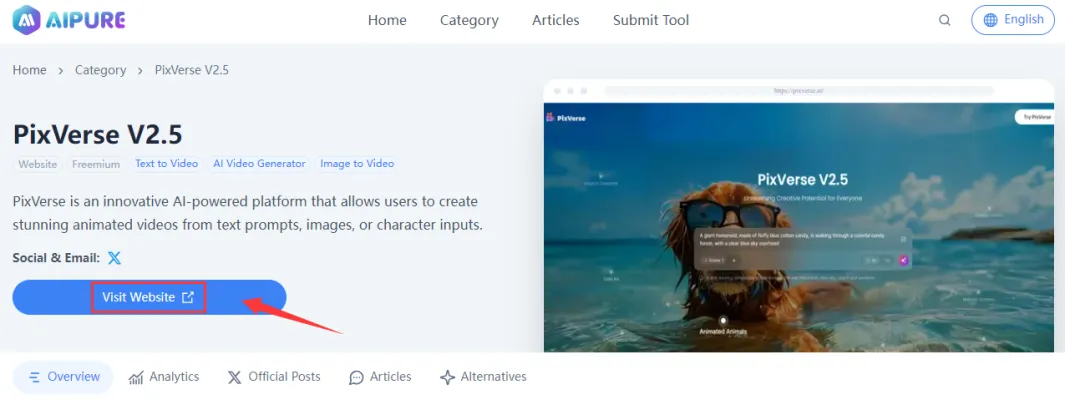
단계 2: 참조 이미지 업로드하기
PixVerse V2.5 인터페이스에 접속한 후, 이미지 업로드 옵션을 찾으세요. 포옹 장면에서 애니메이션화하고자 하는 두 사람의 참조 이미지를 업로드하세요.
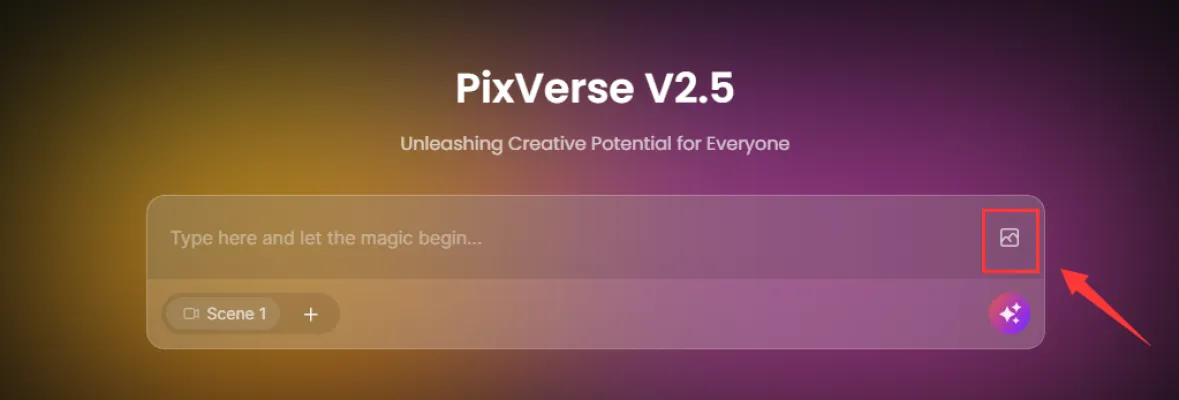

단계 3: 포옹 비디오 생성하기
프롬프트 상자에 포옹 장면에 대한 상세한 설명을 입력하세요. 예를 들어, "이미지에 있는 두 사람이 따뜻한 포옹을 하는 장면을 부드럽고 감정적으로 애니메이션화하세요." 또는 “서로 포옹하기”와 같은 설명을 입력하세요. 비디오 지속 시간을 5초 또는 8초로 설정하고, 생성 버튼을 클릭하여 초기 포옹 비디오를 생성하세요.
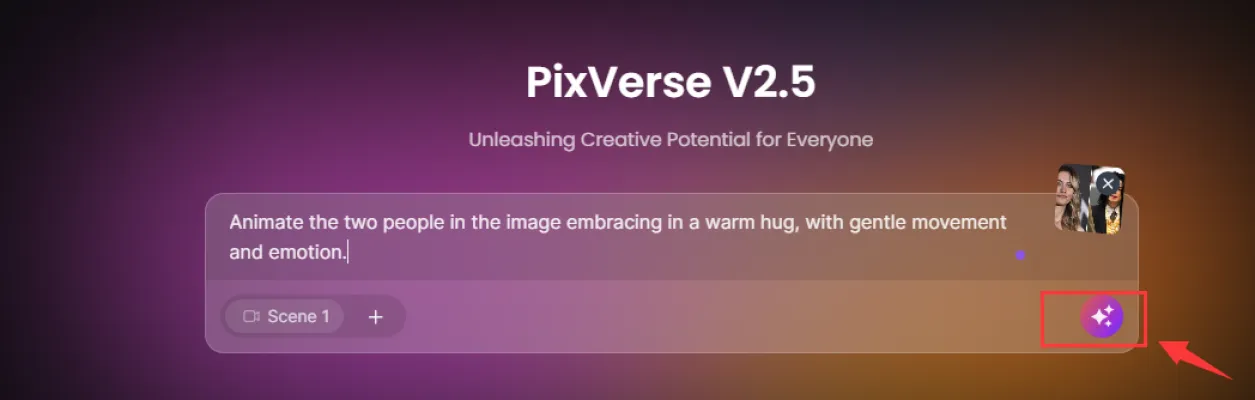
단계 4: 캐릭터 세부 사항 조정하기
편집 옵션을 사용하여 캐릭터의 외모, 표정, 의복 등을 조정하세요. 포옹 중 팔의 위치와 감정을 표현하는 표정 등에 집중하세요.
단계 5: 장면 역동성 강화하기
성능 모드를 활성화하여 포옹 동작의 유동성을 개선하세요. 마법의 붓 도구를 사용하여 캐릭터의 머리카락이나 의복이 포옹 중에 약간 움직이는 등의 미묘한 애니메이션을 추가하세요.
단계 6: 최종화 및 렌더링하기
비디오를 4K 해상도로 업스케일하여 최고 품질의 출력을 얻으세요. 비디오의 모든 요소를 검토하고 필요한 최종 조정을 한 후, 포옹 비디오의 최종 버전을 생성하세요.
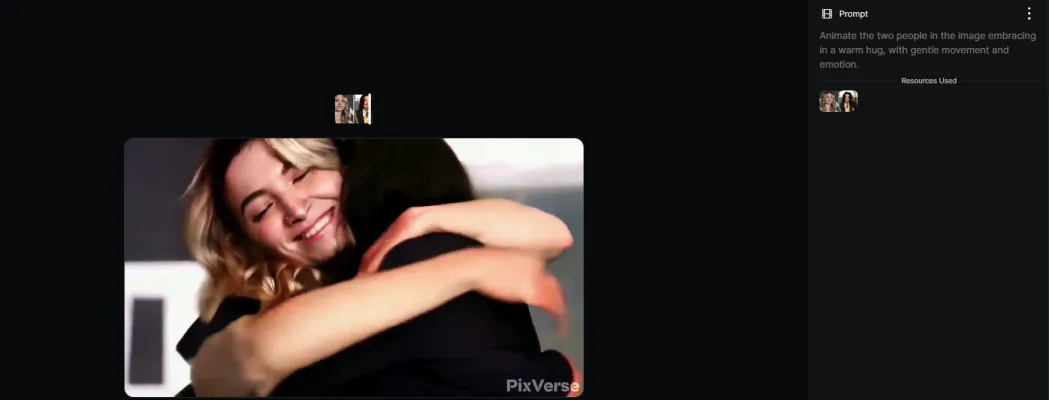
이 단계들을 따라하면 PixVerse V2.5를 사용하여 진정한 포옹의 따뜻함과 감정을 담은 감동적인, 고품질의 포옹 비디오를 만들 수 있습니다.
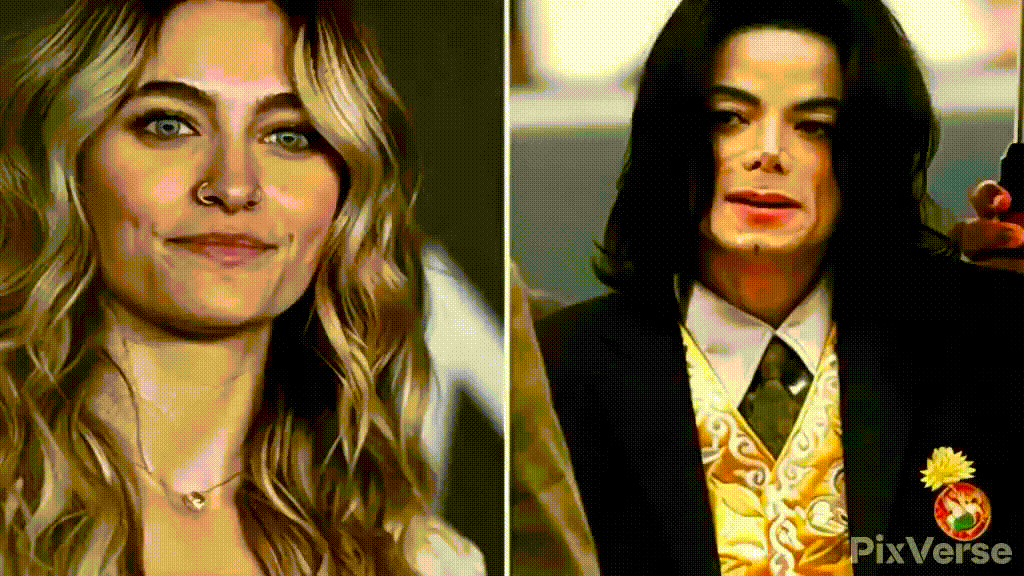
AIPURE가 PixVerse V2.5를 사용하여 생성한 비디오
PixVerse V2.5는 어떤 종류의 입력을 지원하나요?
PixVerse V2.5는 비디오 생성을 위한 다양한 입력 유형을 지원합니다. 사용자는 다음과 같이 시작할 수 있습니다:
- 원하는 장면이나 행동을 설명하는 텍스트 프롬프트.
- 애니메이션화할 참조 이미지 업로드.
- (지원되는 경우) 복잡한 애니메이션을 위해 짧은 비디오 클립이나 오디오 파일 업로드.
이런 유연성 덕분에 창작자들은 처음부터 비디오를 생성하거나 기존 미디어를 향상시킬 수 있으며, 선두 AI 비디오 도구들과 유사합니다.

누가 PixVerse V2.5를 사용해야 할까요? (사용 사례 및 대상)
PixVerse V2.5는 다음과 같은 사람들에게 적합합니다:
- 바이럴하고 감정적인 비디오를 찾는 소셜 미디어 관리자와 콘텐츠 크리에이터.
- 빠르게 매력적이고 고품질의 프로모션 콘텐츠를 생성하려는 마케터와 브랜드.
- 애니메이션 설명 비디오나 시각적 스토리텔링을 생성해야 하는 교육자와 트레이너.
- 개인화되고 공유 가능한 순간—예를 들어 AI로 생성된 포옹—을 만들고자 하는 인플루언서와 개인.
PixVerse V2.5의 문제 해결 및 지원
렌더링이 느리거나 업로드가 실패하거나 기능이 누락되는 등의 문제가 발생할 경우:
- 인터넷 연결을 확인하고 페이지를 다시 로드해 보세요.
- 입력 파일이 크기와 형식 요구 사항을 충족하는지 확인하세요.
- 도움이 필요하면 PixVerse 지원 페이지나 커뮤니티 포럼을 방문하세요.
- 지속적인 문제의 경우, PixVerse 고객 지원에 직접 문의하세요.

PixVerse V2.5 자주 묻는 질문(FAQs)
Q: PixVerse V2.5에서 음성 녹음이나 배경 음악을 추가할 수 있나요?
A: 현재 PixVerse V2.5는 시각적 애니메이션에 중점을 두고 있으며 AI 음성 녹음이나 음악 생성을 본래 지원하지 않습니다. 그러나 비디오를 내보낸 후 외부 비디오 편집기에서 오디오 트랙을 추가할 수 있습니다.
Q: PixVerse V2.5는 어떤 파일 형식을 입력 및 출력으로 지원하나요?
A: 지원되는 입력 형식은 JPG/PNG 이미지와 MP4 비디오(사용 가능한 경우)입니다. 출력 비디오는 일반적으로 MP4 파일로 내보내집니다.
Q: 무료 비디오에는 워터마크가 있나요?
A: 네, 무료 플랜으로 생성된 비디오는 일반적으로 PixVerse 워터마크가 포함됩니다. 유료 플랜은 이 워터마크를 제거합니다.
Q: 비디오 생성에 얼마나 걸리나요?
A: 생성 시간은 비디오 길이와 서버 수요에 따라 다릅니다. 하지만 PixVerse V2.5는 속도를 최적화하여 대부분의 짧은 비디오가 1분 미만으로 렌더링됩니다.

최신 AI 도구 사용법과 추가 수익화 전략에 대한 자세한 튜토리얼은 AIPURE (https://aipure.ai/)를 방문하세요. AIPURE는 최첨단 AI 기술에 대한 최신 정보를 얻고 이를 효과적으로 활용하는 방법을 배울 수 있는 주요 자원입니다.
👉AIPURE 사용법에 대한 자세한 가이드는 Medium에서 확인할 수 있습니다: AIPURE가 AI 도구 선택을 쉽게 만드는 방법




